Iklan
Chromebook sudah sangat aman. Sistem operasi mengenkripsi semua data lokal (seperti cookie dan file cache browser), ia memiliki boot yang terverifikasi, semua halaman web dan aplikasi berjalan di kotak pasir Apa itu Sandbox, Dan Mengapa Anda Harus Bermain di SatuProgram dengan koneksi tinggi dapat melakukan banyak hal, tetapi mereka juga merupakan undangan terbuka bagi peretas jahat untuk menyerang. Untuk mencegah pemogokan menjadi sukses, pengembang harus mengenali dan menutup setiap lubang di ... Baca lebih banyak , semua pembaruan sistem bersifat otomatis, dan terdapat mode pemulihan yang mudah digunakan seandainya terjadi kesalahan.
Tentu saja tidak sepenuhnya sempurna 3 Alasan Mengapa Chromebook Tidak Memecahkan Masalah Keamanan DigitalGoogle ChromeOS mungkin adalah sistem operasi paling aman di dunia (dengan mengorbankan beberapa fungsi terbatas). Sayangnya, ChromeOS bukan obat mujarab, dan masalah keamanan serius tentang platform tetap ada. Baca lebih banyak , tidak ada yang. Tetapi Anda dapat dengan mudah mengajukan argumen bahwa Chromebook adalah laptop paling aman di pasaran.
Namun, hanya karena mereka aman di tingkat perangkat keras tidak berarti Anda tidak dapat meningkatkan keamanan mereka di tingkat pengguna.
Berikut adalah empat cara untuk membuatnya Chromebook bahkan lebih aman Mengamankan Chromebook Anda Dengan Dua Tweak MudahSalah satu manfaat paling dipuji dari Chromebook adalah keamanannya. Tetapi apakah ada langkah yang dapat diambil pemilik yang akan meningkatkan dan meningkatkan tingkat perlindungan saat ini? Baca lebih banyak .
1. Menyebarkan Mode Tamu
Tujuan utama Mode Tamu adalah untuk memungkinkan orang lain menggunakan mesin Anda tanpa menggunakan Akun Google Anda. Dengan demikian, itu membuat data Anda di rangkaian aplikasi Google aman dari pengintaian.
Namun Google sendiri suka membongkar. Apa pun yang Anda lakukan di Chromebook - apakah menyimpan lagu ke Google Drive, mengunjungi situs web tertentu, atau menginstal aplikasi dari Toko Web - dicatat di Akun Google Anda. Google kemudian menggunakan segunung informasi untuk menunjukkan kepada Anda (seharusnya) iklan yang relevan.
Jika Anda berencana untuk melakukan hal-hal yang Anda tidak ingin Google masuk ke akun Anda, pendekatan terbaik adalah dengan menggunakan Mode Tamu. Berbeda dengan Mode Penyamaran Mode Tamu vs. Mode Penyamaran di Chrome: Apa Perbedaannya?Chrome menawarkan mode Penyamaran dan mode Tamu untuk penjelajahan pribadi. Sementara mereka serupa, beberapa perbedaan utama memisahkan mereka. Inilah saatnya untuk menggunakan yang mana. Baca lebih banyak , yang masih berada dalam profil pengguna Anda di mesin Anda, Mode Tamu sama sekali tidak melekat pada akun Anda.
Mode Tamu masih memungkinkan Anda mengunduh file dan menjelajahi seluruh web. Satu-satunya batasan adalah Anda tidak dapat menginstal aplikasi baru.
Untuk menggunakan Mode Tamu, tekan Ctrl + Shift + Q jika Anda sudah masuk, atau pilih Jelajahi sebagai Tamu dari rak di layar masuk utama.
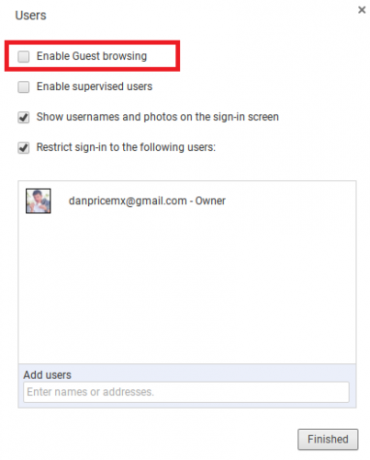
Jika Mode Tamu tidak diaktifkan di Chromebook Anda, pergilah ke Pengaturan> Orang> Kelola Pengguna Lain> Aktifkan Penjelajahan Tamu.
2. Ubah Mesin Pencari Default
Jika menggunakan Mode Tamu terlalu ekstrem atau tidak nyaman, Anda setidaknya dapat mengganti mesin pencari default.
Ada beberapa mesin pencari yang tidak melacak Anda 7 Alternatif Pencarian Google dan Fitur Merek Dagang merekaApakah Anda pengguna Google yang keras? Cobalah mesin pencari alternatif ini. Dari privasi hingga membantu amal, mesin pencari ini bisa memberi Anda beberapa alasan untuk mengubah cara Anda menjelajah. Baca lebih banyak , simpan alamat IP Anda, atau buat profil penggunanya. Dua yang paling populer adalah DuckDuckGo dan Startpage. DuckDuckGo mengambil hasilnya dari lebih dari 50 sumber "berkualitas tinggi", sementara Startpage menghapus semua informasi pengenal Anda kemudian mengirimkan istilah pencarian ke mesin pencari Google.
Jika Anda menghargai kedalaman dan luasnya hasil Google, yang terakhir mungkin merupakan pilihan terbaik.
Untuk mengubah mesin pencari default Chromebook Anda, navigasikan ke beranda mesin yang ingin Anda gunakan dan lakukan pencarian untuk kata atau frasa apa pun. Dengan melakukan hal itu, mesin pencari akan menjadi opsi yang dapat dipilih dalam daftar penyedia browser.

Lanjut, klik kanan di bilah alamat dan pilih Edit Mesin Pencari. Gulir ke bawah dan cari melalui daftar domain di bawah Mesin Pencari Lainnya sampai Anda menemukan penyedia Anda. Akhirnya, klik Jadikan Default.

3. Ubah Layanan DNS
Chromebook memungkinkan Anda untuk mengonfigurasi layanan DNS dengan susah payah, tetapi opsi ini dimakamkan dan tidak mudah ditemukan.
Mengubah DNS Anda memiliki manfaat signifikan: ia dapat meningkatkan kecepatan koneksi Anda, meningkatkan waktu kerja, dan kadang-kadang bahkan membiarkan Anda mengakses konten yang diblokir secara geografis.
Dari sisi keamanan, manfaatnya dapat dibagi menjadi tiga kategori:
- Ekstensi Keamanan Sistem Nama Domain (DNSSEC) - DNSSEC mencegah aplikasi dan penyelesai DNS dari jatuh korban menjadi data DNS palsu atau dikompromikan. Sebagian besar layanan DNS DNS tidak menawarkan fitur ini.
- Perlindungan Phishing - Jelas, sebagian besar browser sekarang memiliki perlindungan phishing bawaan, tetapi menambah lapisan keamanan tambahan.
- Pengawasan orang tua - Kontrol orang tua sangat berguna jika Anda memiliki anak kecil yang secara teratur menggunakan Chromebook Anda. Laptop tidak memiliki kontrol orangtua asli.
Tidak semua layanan DNS publik memiliki semua manfaatnya. Sebagai contoh, Google DNS dan OpenDNS keduanya mendukung DNSSEC, tetapi hanya OpenDNS yang mendukung kontrol orangtua dan anti-phishing. Lakukan riset Anda sebelum memilih satu.
Untuk mengubah layanan DNS di Chromebook Anda, buka Pengaturan> Koneksi internet, klik nama jaringan Wi-Fi Anda, lalu klik lagi nama Anda di menu tarik-turun.
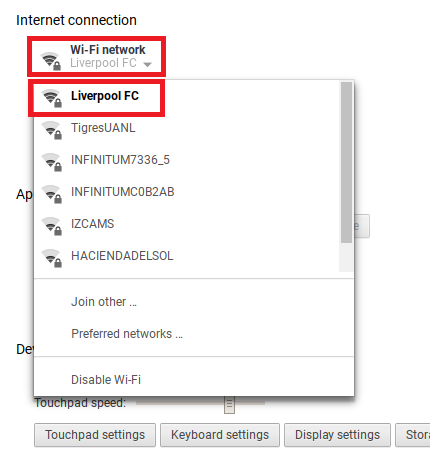
Di jendela baru, klik ikon Jaringan tab. Di bagian bawah jendela, Anda dapat memilih salah satunya Server Nama Otomatis (ISP Anda), Server Nama Google, atau Server Nama Khusus.
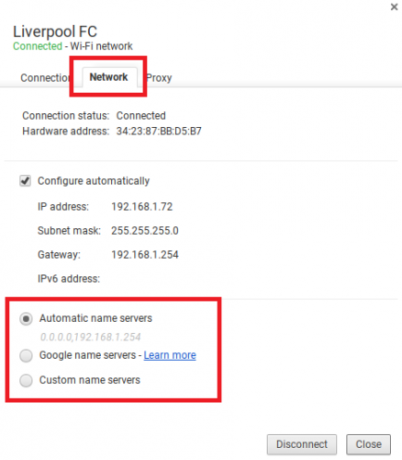
Anda perlu mengulangi proses ini untuk setiap jaringan Wi-Fi yang Anda gunakan.
4. Instal Aplikasi Pihak Ketiga
Jika Anda menghendaki supercharge Chromebook Anda 10 Aplikasi Penting untuk Menambah Biaya Chromebook Baru AndaAnda baru saja membeli Chromebook baru. Tetapi aplikasi apa yang perlu Anda instal untuk mengubahnya menjadi pembangkit tenaga kerja produktivitas? Berikut adalah 10 aplikasi penting teratas untuk dipasang di Chromebook baru. Baca lebih banyak keamanan dan privasi, memasang beberapa aplikasi / ekstensi pihak ketiga dapat membuat perbedaan besar.
Inilah tiga pilihan teratas saya yang harus digunakan oleh setiap pemilik Chromebook.
HTTPS Everywhere adalah pengembangan bersama antara Tor Project dan Electronic Frontier Foundation.
Premisnya sederhana: ekstensi secara otomatis mengkonversi domain HTTP tidak aman untuk mengamankan domain HTTPS. Switch akan membantu melindungi Anda dari pengawasan dan pembajakan domain.
Badger Privasi [Tidak Lagi Tersedia]
Privacy Badger adalah aplikasi lain dari Electronic Frontier Foundation. Ini adalah ekstensi anti-pelacakan yang mencegah iklan mata-mata dan pelacak tak terlihat memuat di laman.
Anda bahkan dapat menyesuaikan izin mana yang diizinkan berdasarkan kasus per kasus granular untuk setiap situs. Misalnya, Anda dapat memblokir akses ke mikrofon dan lokasi Anda sambil tetap mengizinkan situs memuat gambar dan mengunduh konten secara otomatis.
Spotflux [Tidak Lagi Tersedia]
Spotflux adalah a layanan VPN gratis 8 Layanan VPN Gratis untuk Melindungi Privasi AndaVPN data tanpa batas gratis tidak ada kecuali mereka penipuan. Berikut ini adalah VPN terbaik gratis terbaik yang dapat Anda coba dengan aman. Baca lebih banyak . Ini menggunakan cloud keamanan pengembang daripada P2P VPN seperti Hola.
Selain fitur VPN, itu juga mengenkripsi semua penjelajahan Anda menggunakan SSL dan menyembunyikan alamat IP Anda dari situs. Aplikasi ini didukung iklan.
Bagaimana Anda Membuat Chromebook Anda Aman?
Ketika dikombinasikan dengan keamanan tingkat perangkat keras Chromebook, mengikuti empat tip saya dan menginstal tiga ekstensi akan mengubah laptop Anda menjadi benteng. Ini bisa dibilang menjadi cara paling aman dan paling aman untuk mengakses web di seluruh dunia.
Namun, daftar saya tidak lengkap. Selalu ada lebih banyak langkah yang dapat Anda ambil untuk membuat diri Anda lebih aman.
Jika Anda seorang pecandu Chromebook, saya ingin tahu bagaimana Anda meningkatkan keamanan perangkat Anda. Pengaturan apa yang Anda aktifkan? Trik apa yang kurang dikenal yang Anda gunakan? Anda dapat meninggalkan tips dan rekomendasi Anda di komentar di bawah.
Dan adalah ekspatriat Inggris yang tinggal di Meksiko. Dia adalah Managing Editor untuk situs saudara MUO, Blocks Decoded. Di berbagai waktu, ia telah menjadi Editor Sosial, Editor Kreatif, dan Editor Keuangan untuk MUO. Anda dapat menemukannya berkeliaran di lantai pertunjukan di CES di Las Vegas setiap tahun (orang-orang PR, jangkau!), Dan ia melakukan banyak situs di belakang layar…